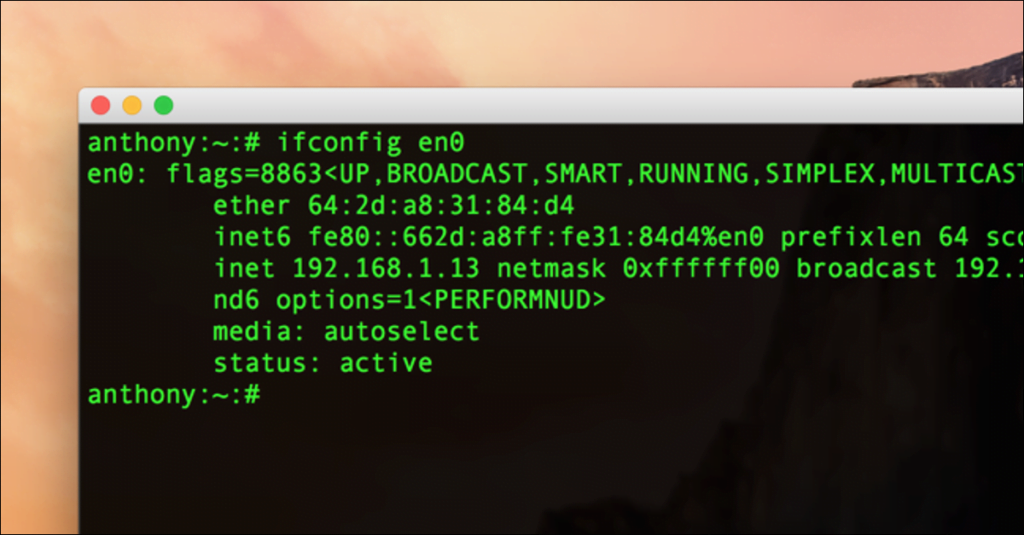Cada tarjeta de red de su computadora tiene una dirección de control de acceso a medios (MAC) única e integrada que se puede utilizar para identificar su computadora. En general, esto es bueno, pero es posible cambiarlo de forma nativa en OS X.
Si está utilizando Windows o Linux, también puede cambiar su dirección MAC fácilmente en estas plataformas, aunque debemos tener en cuenta que este es un tema más avanzado y la mayoría de las personas no deberían cambiar sus direcciones. MAC a menos que realmente lo necesiten.
Cómo encontrar su dirección MAC
OS X proporciona una forma rápida y sencilla de encontrar su dirección MAC. Simplemente mantenga presionada la tecla Opción y haga clic en el ícono de Wi-Fi en la barra de menú:
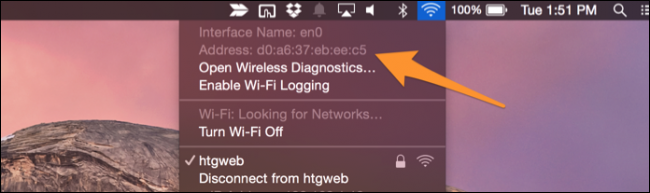
La parte «Dirección» con todos los dos puntos es su dirección MAC. Esta es su dirección MAC física, que para la mayoría de las personas es la dirección que desea. Sin embargo, si su dirección ha cambiado, puede verificar qué dirección está usando realmente su computadora para comunicarse iniciando una terminal y ejecutando:
ifconfig en0 | grep ether
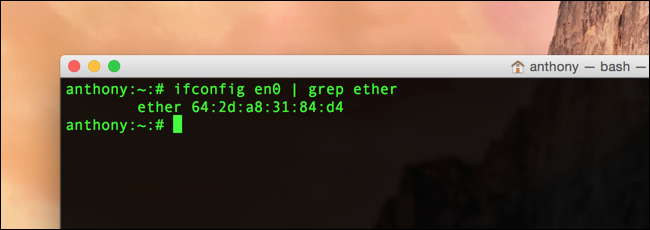
Esto producirá su dirección MAC para la interfaz de hardware en0, que en la mayoría de las Mac se usa para Wi-Fi. Puede verificar qué interfaz se usa para conexión inalámbrica manteniendo presionada la tecla Opción y haciendo clic en el ícono. Wi-Fi en la barra de menú , que le mostrará rápidamente qué dispositivo está utilizando para acceder a Internet:
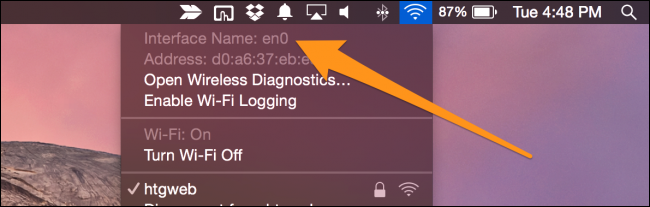
Cómo cambiar su dirección MAC
Si desea cambiar su dirección MAC y tener una específica, puede configurarla con:
sudo ifconfig en0 ether aa:bb:cc:dd:ee:ff
Esto configurará su dirección MAC para en0. Si tiene una Mac que también tiene un puerto Ethernet, es posible que deba usar en1.
Cómo obtener una dirección MAC aleatoria
Si opta por la privacidad, aleatorizar su dirección MAC es probablemente la mejor opción. Este comando lo hará automáticamente:
openssl rand -hex 6 | sed 's/(..)/1:/g; s/.$//' | xargs sudo ifconfig en0 ether
Esto generará y establecerá una nueva dirección MAC para en0 cada vez que lo ejecute. Los cambios realizados con estos dos comandos se revertirán cuando reinicie, por lo que no es permanente. Si lo desea, puede crear un script y configurarlo para que se ejecute al inicio, lo que le brinda uno nuevo para cada sesión.
Tenga en cuenta que después de cambiar su dirección MAC, es posible que tenga problemas de red, por lo que es una buena idea reiniciar su Wi-Fi después de cambiarla.